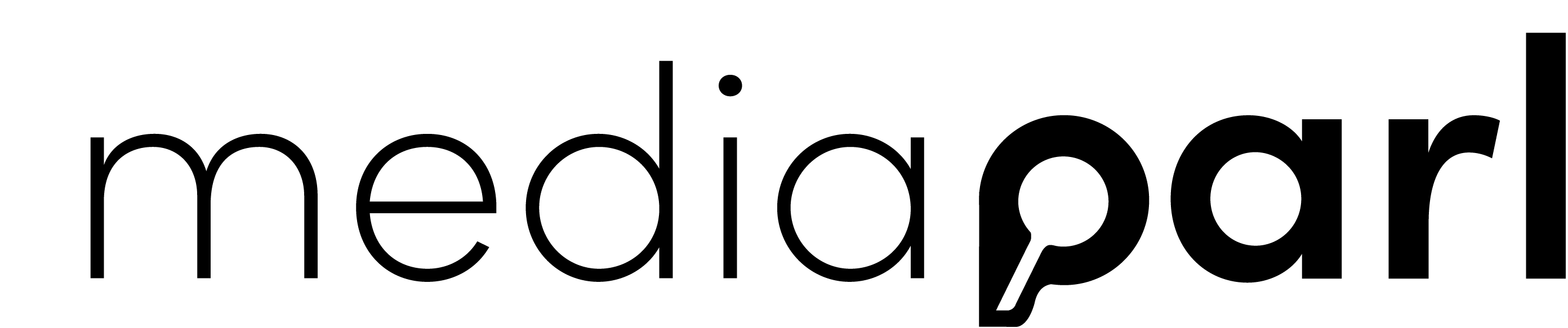Pour la gestion des utilisateurs, sélectionnez Gérer les utilisateurs.

Une liste de tous les utilisateurs et de leur niveau d’autorisation s’affiche. Vous voyez également quel contact a activé l’authentification à deux facteurs et qui est enregistré comme contact de maintenance.
Vous ne pouvez voir que les utilisateurs qui sont affectés au même mandant que vous.
Modifier les utilisateurs
- Cliquez sur l’utilisateur souhaité.
Les paramètres suivants sont à votre disposition :
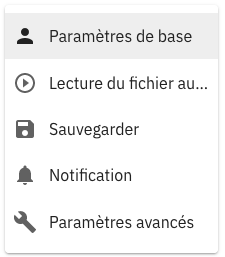
Information : Seuls les paramètres qui diffèrent des paramètres de votre profil sont décrits ci-dessous.
Paramètres de base
Contact de maintenance
- Cliquez sur les boutons sur
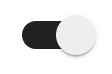 ou
ou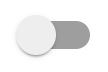 , associés à chaque fonction pour les activer/désactiver.
, associés à chaque fonction pour les activer/désactiver. - Cliquez sur Sauvegarder.
Activer le compte d’utilisateur
- Cliquez sur les boutons sur
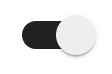 ou
ou 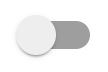 , associés à chaque fonction pour les activer/désactiver.
, associés à chaque fonction pour les activer/désactiver. - Cliquez sur Sauvegarder.
Nom d’utilisateur
- Saisissez un nouveau nom d’utilisateur.
- Cliquez sur Sauvegarder en bas.
Mot de passe
Ici, vous pouvez envoyer un nouveau mot de passe à l’utilisateur.
- Saisissez le nouveau mot de passe dans le champ
 ou utilisez
ou utilisez pour générer un mot de passe aléatoire. En cliquant sur
pour générer un mot de passe aléatoire. En cliquant sur  , vous pouvez visualiser le mot de passe saisi.
, vous pouvez visualiser le mot de passe saisi. - Cliquez sur Envoyer le mot de passe.
Mandant
- Sélectionnez le mandant souhaité dans le menu déroulant.
- Cliquez sur Sauvegarder en bas.
Autorisations
- Sélectionnez l’autorisation souhaitée dans le menu déroulant.
- Cliquez sur Sauvegarder en bas.
Créer un nouvel utilisateur
Option 1
Vous pouvez créer un nouvel utilisateur manuellement :
- Cliquez sur

- Remplissez les champs correspondants.
- Cliquez sur Sauvegarder en bas.
Information : Vous pouvez envoyer un e-mail d’activation au nouvel utilisateur. Sélectionnez ![]() à côté de Envoyer un e-mail d’activation.
à côté de Envoyer un e-mail d’activation.
Option 2
Importez de nouveaux utilisateurs via un fichier .csv.
- Cliquez sur
 .
.
Une boîte de dialogue apparaît.
- Cliquez sur Importer des utilisateurs.
- Sélectionnez le fichier .csv contenant les données utilisateur.
- Cliquez sur Ouvrir.
Option 3
Dupliquer un utilisateur existant.
- Cliquez sur
 , pour dupliquer un utilisateur avec les mêmes paramètres.
, pour dupliquer un utilisateur avec les mêmes paramètres. - Remplissez les champs correspondants.
- Cliquez sur Sauvegarder en bas.
Rechercher un utilisateur
- Saisissez le terme de recherche dans le champ de recherche
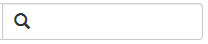 .
.
Les utilisateurs trouvés s’affichent ci-dessous.